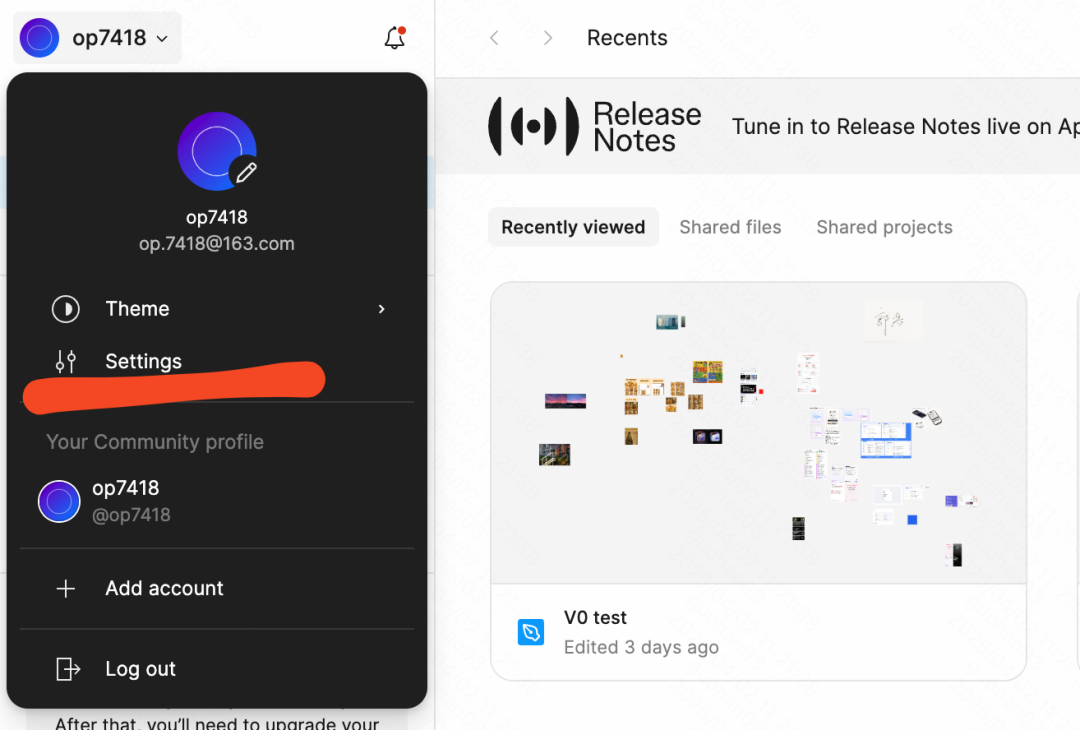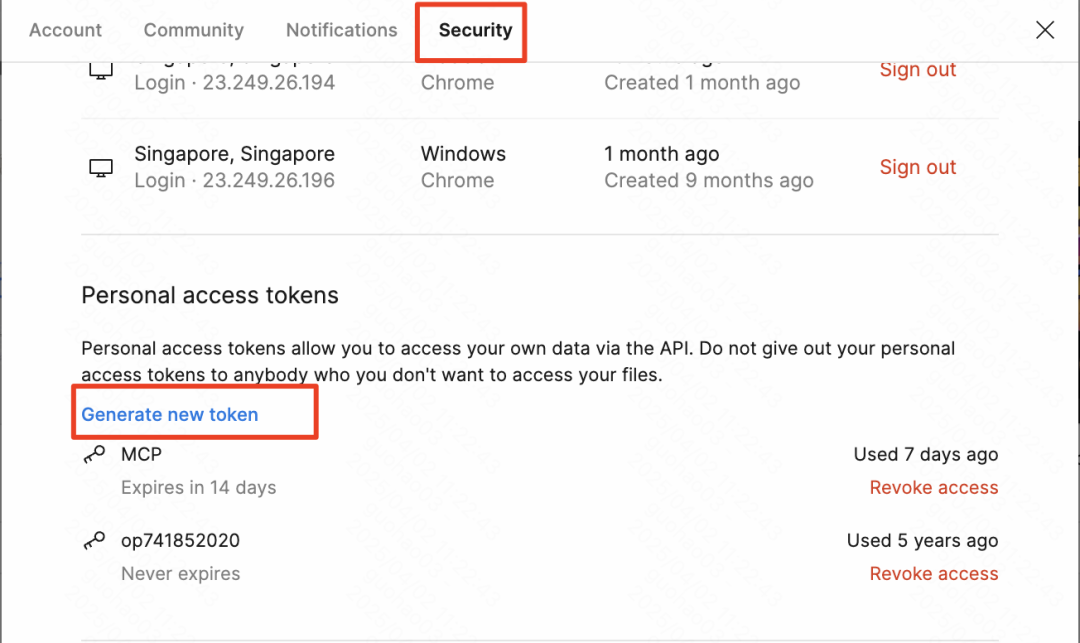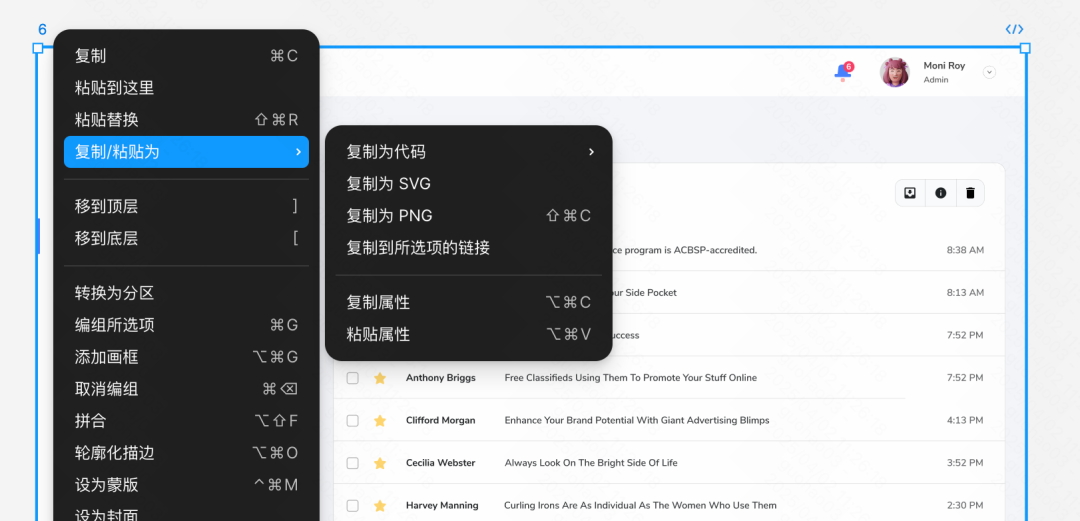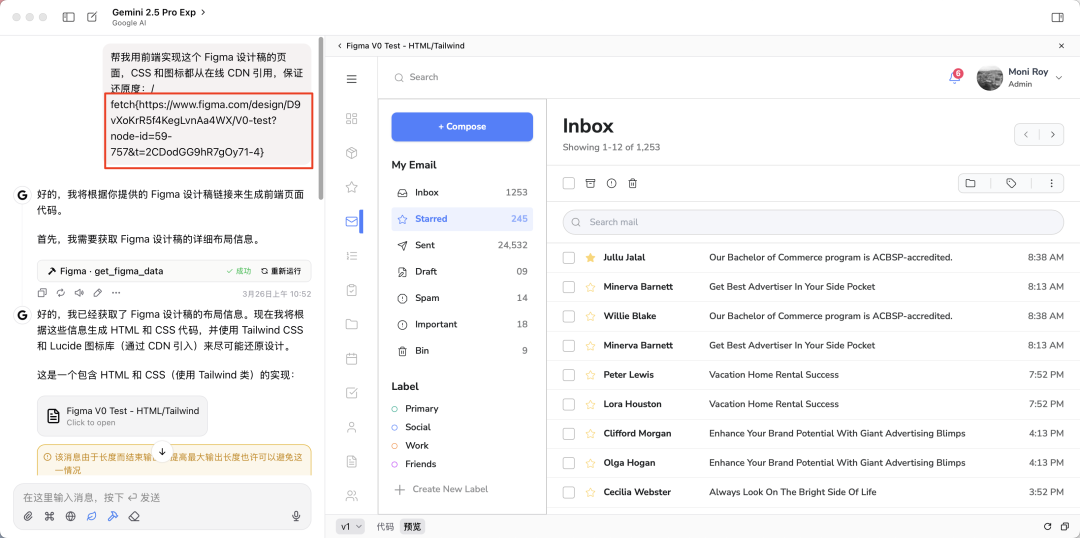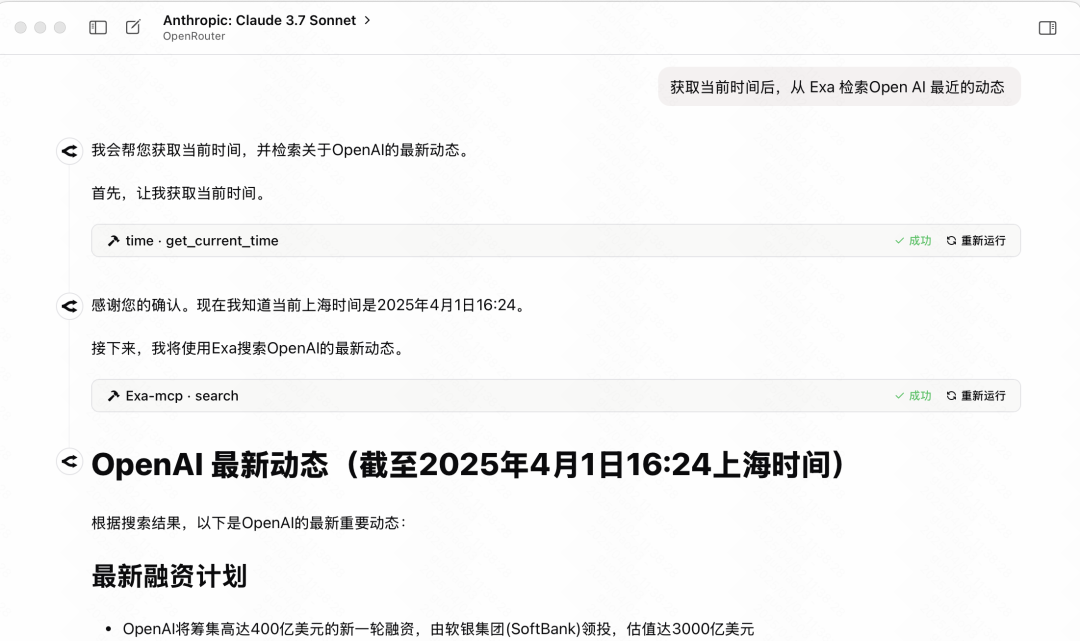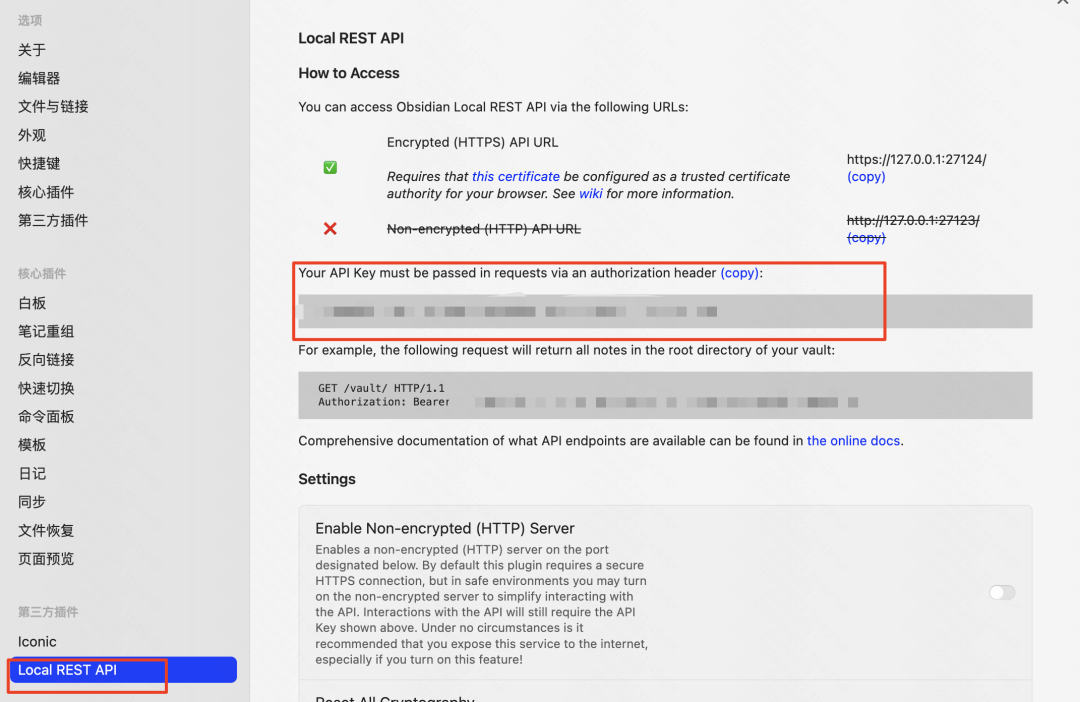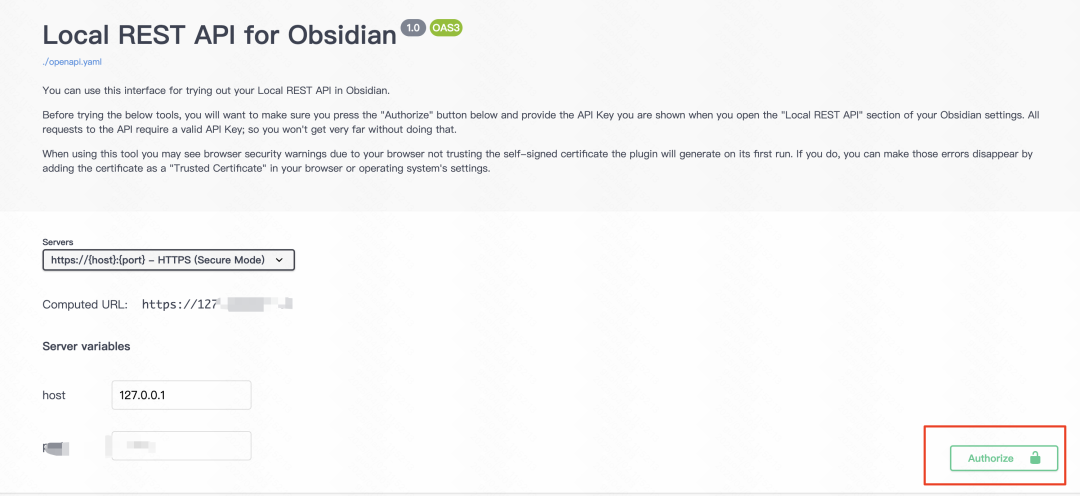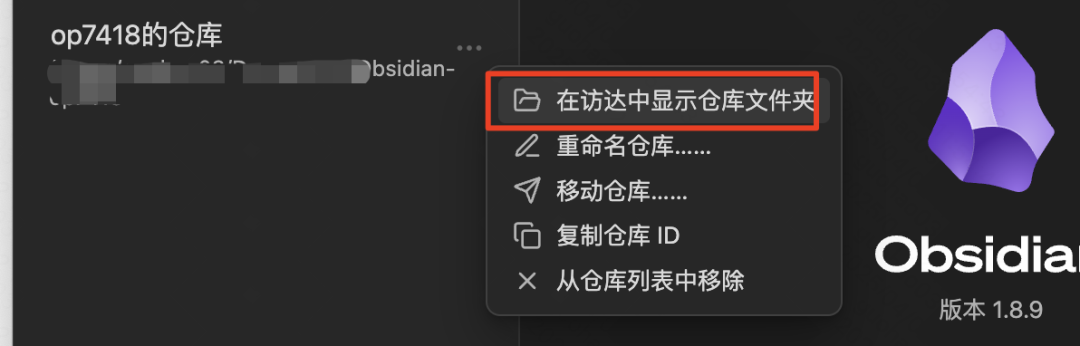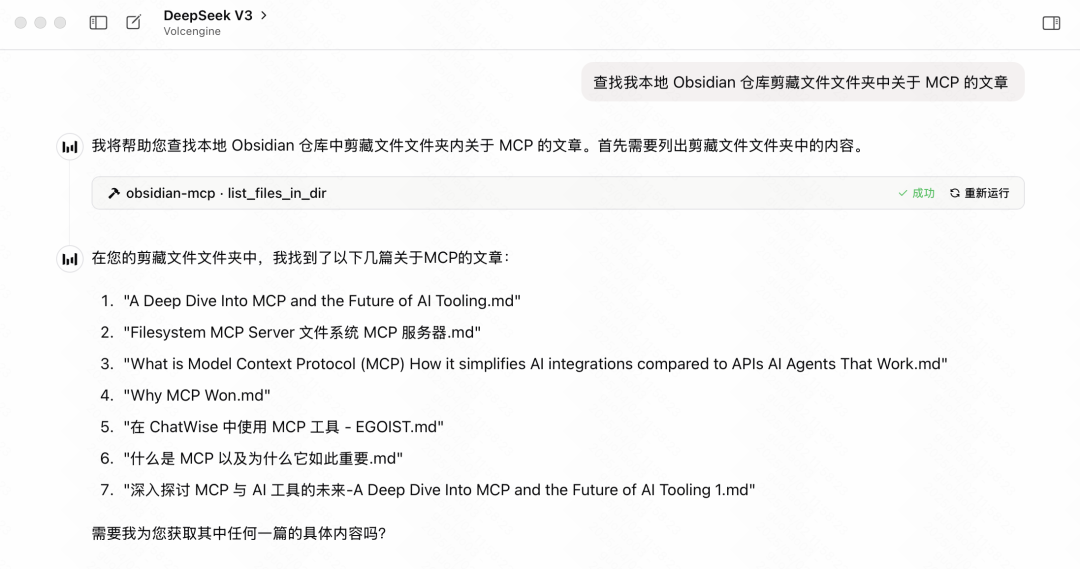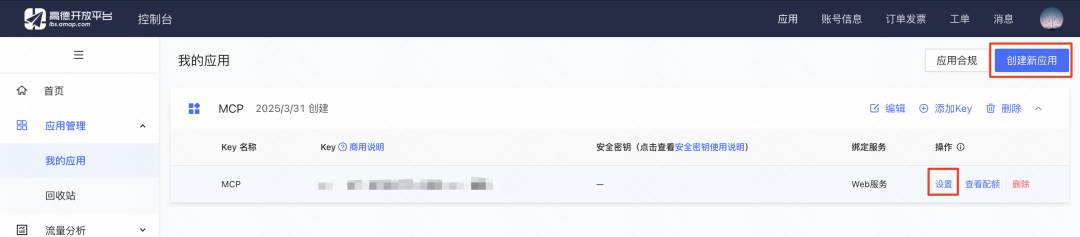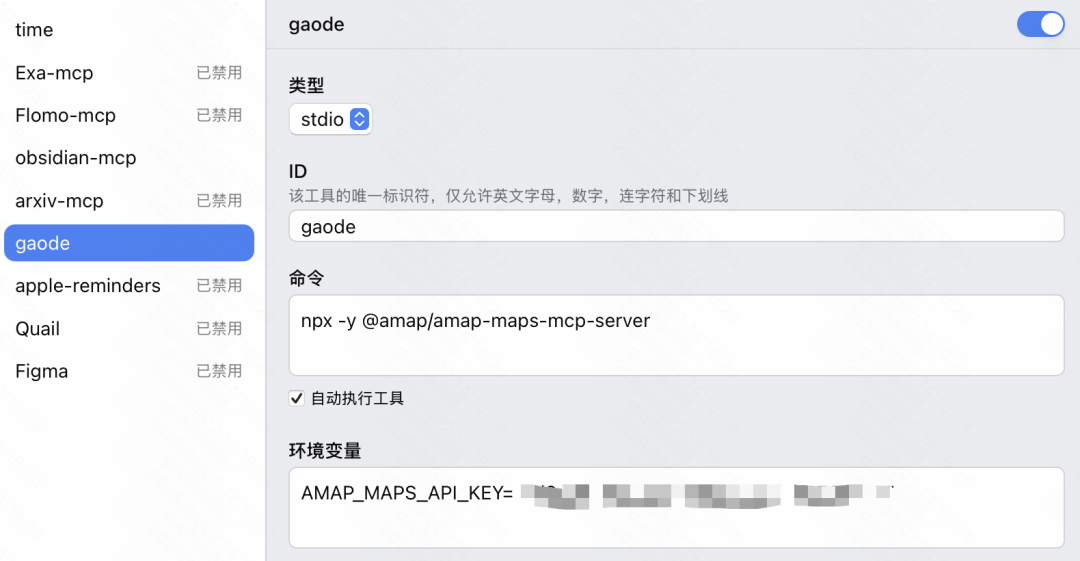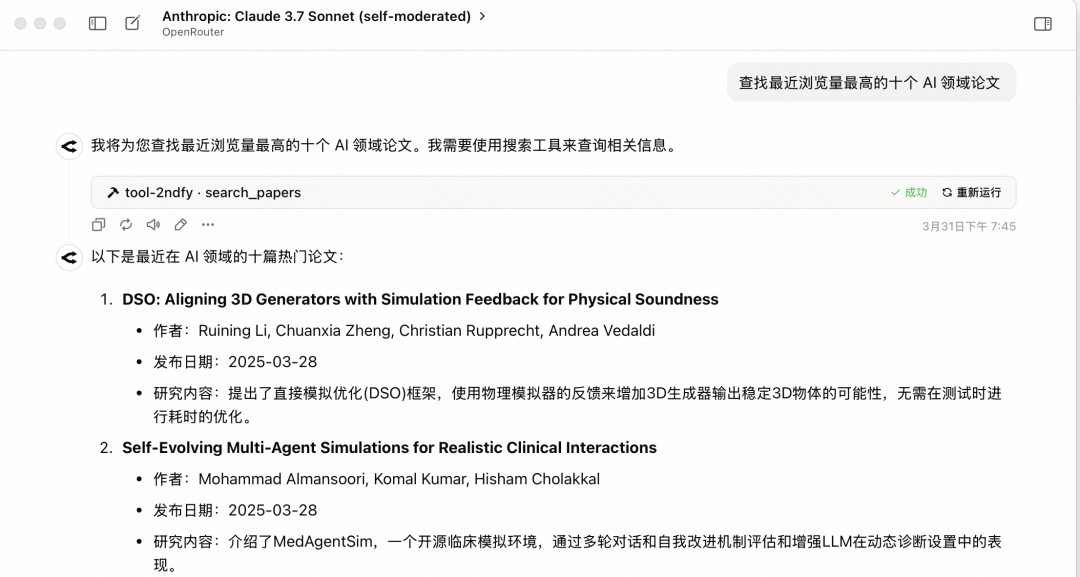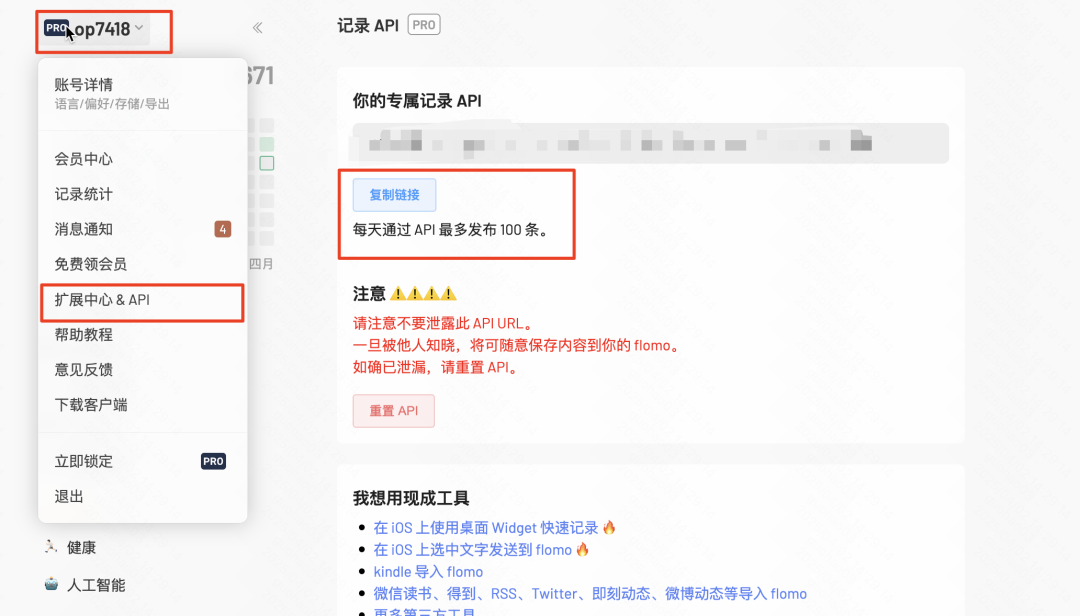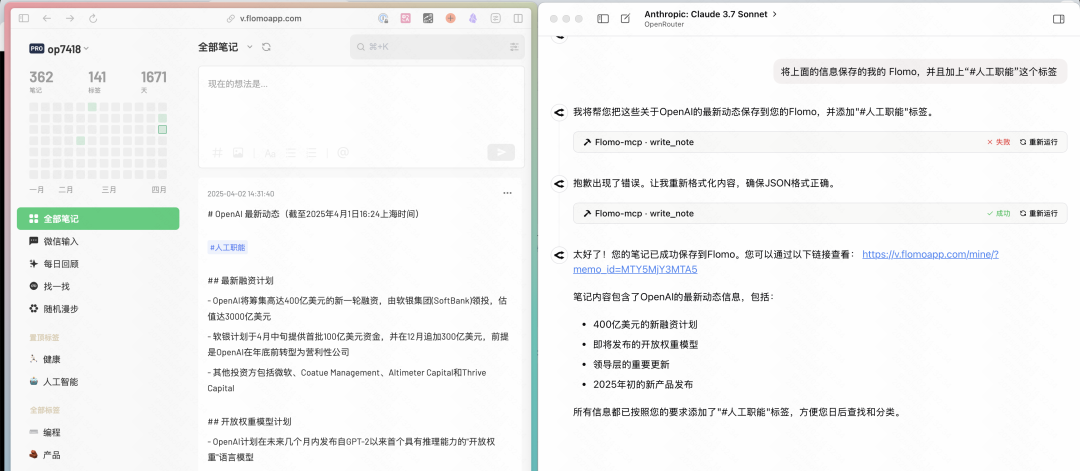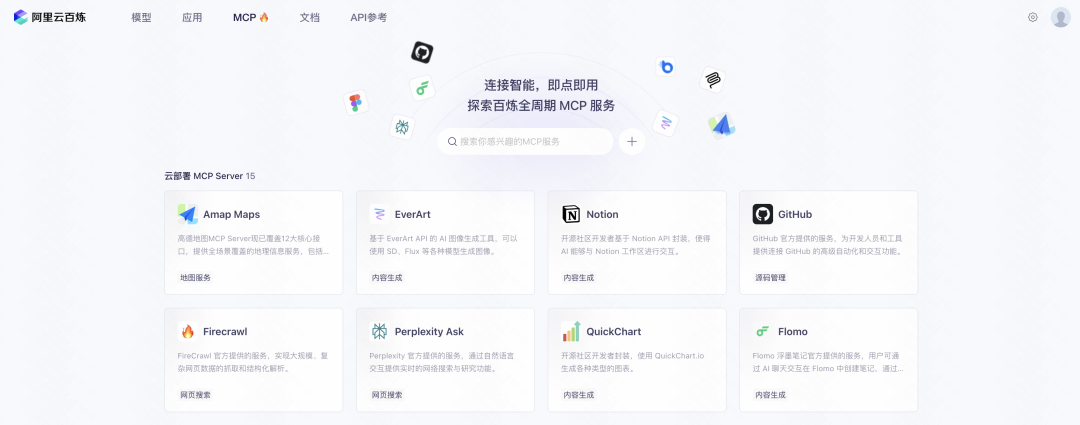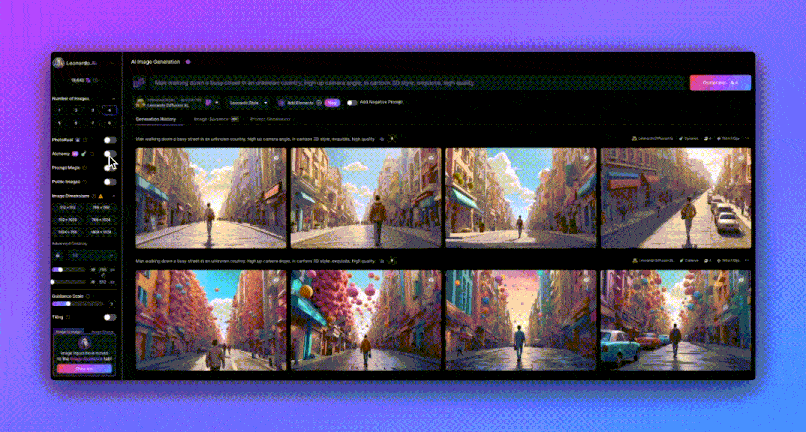MCP Configuration and Hands-On: Connecting AI and Common Applications Tutorials
В ближайшем будущем.MCP(Model Context Protocol) привлекает большое внимание в сообществах технических энтузиастов и разработчиков. Эта технология призвана упростить взаимодействие больших языковых моделей (Large Language Models, LLM) с различными внешними инструментами и сервисами, обещая изменить способ использования ИИ для обработки информации и выполнения задач. Однако, как и в случае со многими другими новыми технологиями, вMCP В настоящее время конфигурация все еще сложна в освоении для неэкспертных пользователей.
В этой статье мы рассмотрим MCP Основные понятия, подробное руководство по конфигурированию и демонстрация на практических примерах, как использовать MCP Соединение моделей ИИ с широко используемыми приложениями (например, заметками, поиском, инструментами проектирования и т. д.) призвано помочь пользователям легче понять и применить эту перспективную технологию. В докладе будет продемонстрировано использование моделей ИИ в чат-клиенте общего назначения. Chatwise Также будут рассмотрены операции в IDE AI Programming. Windsurf Этапы настройки в
Понимание основных ценностей MCP
Прежде чем погружаться в детали конфигурации, необходимо понять, что такое MCP проблема, которую она пытается решить, и ее основные ценности. В прошлом, когда требовалось сделать LLM Использование специфических инструментов (например, доступ к почте, запросы к базам данных, управление программным обеспечением) часто требует отдельной разработки адаптации для каждой модели и каждого инструмента. Это связано с тем, что разные инструменты API(Application Programming Interface) форматы данных различаются, что делает интеграцию сложной, трудоемкой, а добавление новых функций - относительно медленным.
MCP Появление протокола призвано изменить ситуацию, создав единый набор стандартов для обмена данными. Он определяет, как приложения должны отправлять данные в LLM Предоставляет контекстную информацию и спецификацию доступных инструментов. Любой совместимый MCP общее соглашение LLM или приложения искусственного интеллекта, в принципе, могут использоваться со всеми поддерживаемыми MCP инструмента для взаимодействия.
Такая стандартизация сводит сложную двунаправленную адаптацию (модель адаптируется к инструменту, а инструмент должен рассмотреть возможность адаптации к другой модели) к однонаправленной адаптации (в основном инструмент или приложение следуют за MCP (Нормы). Что еще более важно, для тех, у кого уже есть общественный API существующие приложения, сторонние разработчики также могут опираться на свои API создать MCP слой инкапсуляции, чтобы сделать его совместимым с MCP экологии, не дожидаясь официальной поддержки со стороны местных жителей.
Можно обратиться к концепции, представленной на рисунке ниже, которая наглядно демонстрирует, что MCP Как выступить в качестве промежуточного слоя для объединения LLM Общение с помощью инструментов разнообразия.
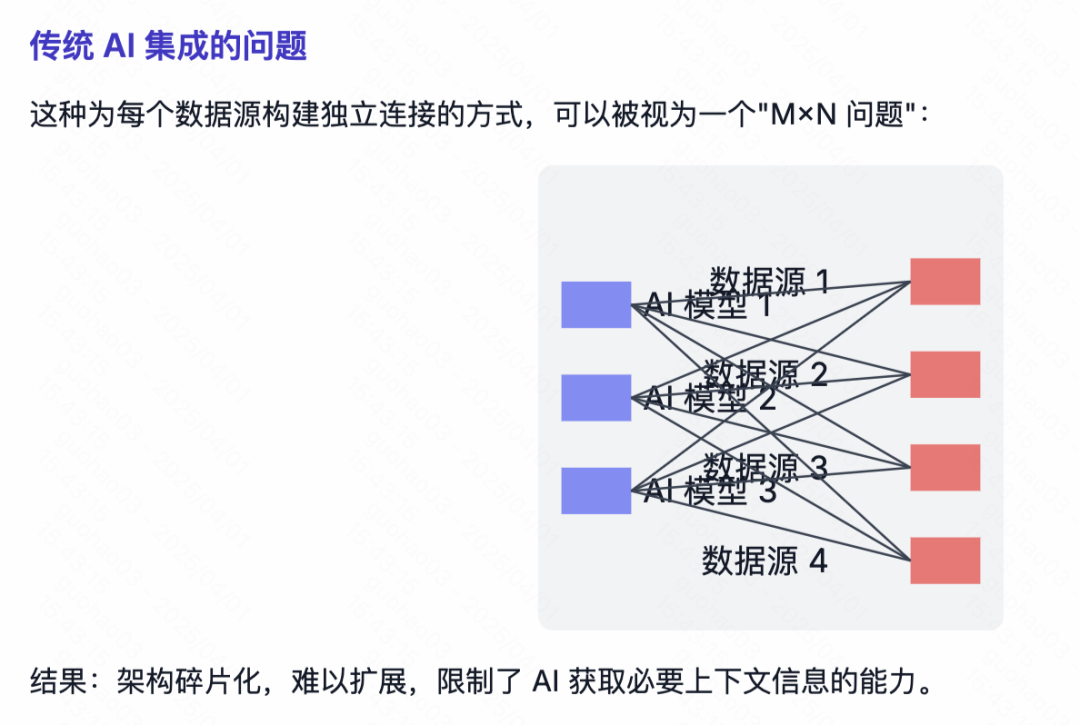
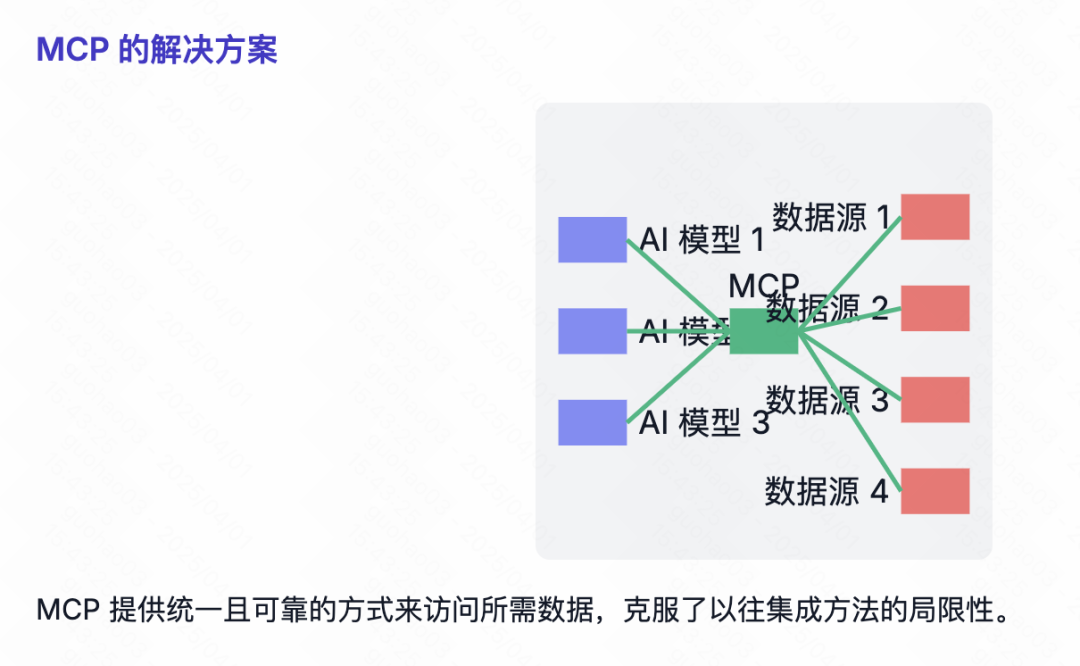
Предварительная конфигурация
В начале конфигурации MCP Перед началом работы с сервисом пользователям необходимо понять и подготовить некоторые базовые условия. Важно отметить, что различные операционные системы (особенно Windows вместе с macOS) Возможны различия и потенциальные сложности в настройке среды и сетевых параметров. Пользователям, не имеющим опыта программирования, может потребоваться дополнительная техническая поддержка, если они столкнутся с непреодолимыми проблемами при настройке.
MCP В настоящее время существует два основных режима работы:
Stdio(Стандартный ввод/вывод) режим: В основном используется для локальных сервисов. В этом режиме.LLMВзаимодействует с локально запущенными программами или скриптами через стандартные потоки ввода и вывода, подходит для работы с локальными файлами и управления локальным программным обеспечением (например, программами 3D-моделирования).Blender(и другие сценарии, где нет онлайн API).SSE(События, отправляемые сервером): В основном используется для удаленных сервисов. Когда сам инструмент предоставляет онлайнAPI(например, при обращении кGoogleпочта, календари и другие облачные сервисы), обычно с помощьюSSEРежим.LLMОбщайтесь с удаленным сервером через стандартный поток событий HTTP.
SSE Конфигурация схемы, как правило, более простой, как правило, только нужно предоставить услугу ссылку (URL) может быть, процесс настройки относительно прост, эта статья не будет сосредоточена на. В настоящее время сообщество наводнено MCP Служба в основном использует Stdio режим, настройка которого немного сложнее и требует некоторой подготовки.
настроить Stdio модальный MCP Службы, которые обычно полагаются на специальные инструменты командной строки для запуска и управления MCP процесс обслуживания. Общие команды запуска включают uvx ответить пением npx.
- монтаж
uv(предоставить)uvxкоманда)::uvЭто одна из тех вещей, которые состоят изAstralРазработанный компанией инсталлятор и парсер пакетов Python, как утверждается, чрезвычайно быстр и имеет рядMCPИнструмент использует его для работы.- Пользователь Windows: Пресса
WinНажмите кнопку "PowerShell", найдите "PowerShell", щелкните правой кнопкой мыши и выберите "Запуск от имени администратора", вставьте и выполните следующую команду. По окончании рекомендуется перезагрузить компьютер.powershell -ExecutionPolicy ByPass -c "irm https://astral.sh/uv/install.ps1 | iex" - Пользователи macOS: Откройте панель запуска, найдите и запустите приложение Terminal, вставьте и выполните следующую команду.
curl -LsSf https://astral.sh/uv/install.sh | sh
- Пользователь Windows: Пресса
- монтаж
Node.js(предоставить)npxкоманда)::npxбытьNode.jsисполнитель пакетов, который позволяет пользователю запускатьnpmкоманды пакета без необходимости глобальной установки этих пакетов. Доступ кNode.jsОфициальный сайт (https://nodejs.org/), загрузите версию LTS (Long Term Support) для вашей операционной системы и следуйте стандартной процедуре для завершения установки.
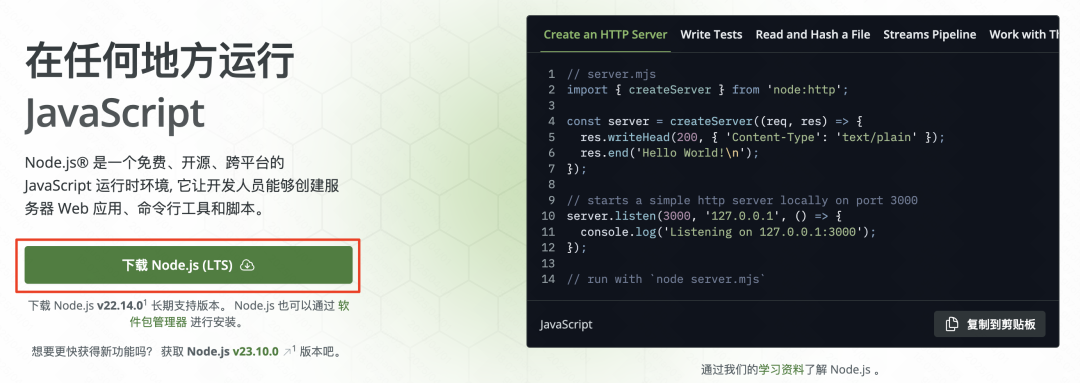
После того как вы завершили подготовку среды, можно приступать к получению и настройке определенных MCP Служил.
Получение информации о конфигурации службы MCP
после MCP Растущая популярность компании привела к появлению целого ряда MCP Сайты-агрегаторы для таких услуг, как MCP.so ответить пением Smithery.ai (https://smithery.ai/) и т.д. Эти платформы собирают и отображают различные данные, предоставленные сообществом или разработчиками. MCP Услуги.
Эти сайты-агрегаторы обычно используются схожим образом: пользователи могут просматривать или искать на сайте нужные MCP Услуги. Для тех, кто нуждается в API услуги с ключами или другими учетными данными, сайт обычно объясняет, как получить эту информацию во вводной части (в разделе "Случаи" ниже также приведены некоторые общие услуги). API (Руководство по доступу). Пользователь вводит необходимые API После создания ключа или параметра сайт автоматически генерирует ключ, используемый для импорта в различные клиенты (например, в Windsurf возможно Chatwise(использовано для выделения) JSON Код конфигурации или соответствующие аргументы командной строки.
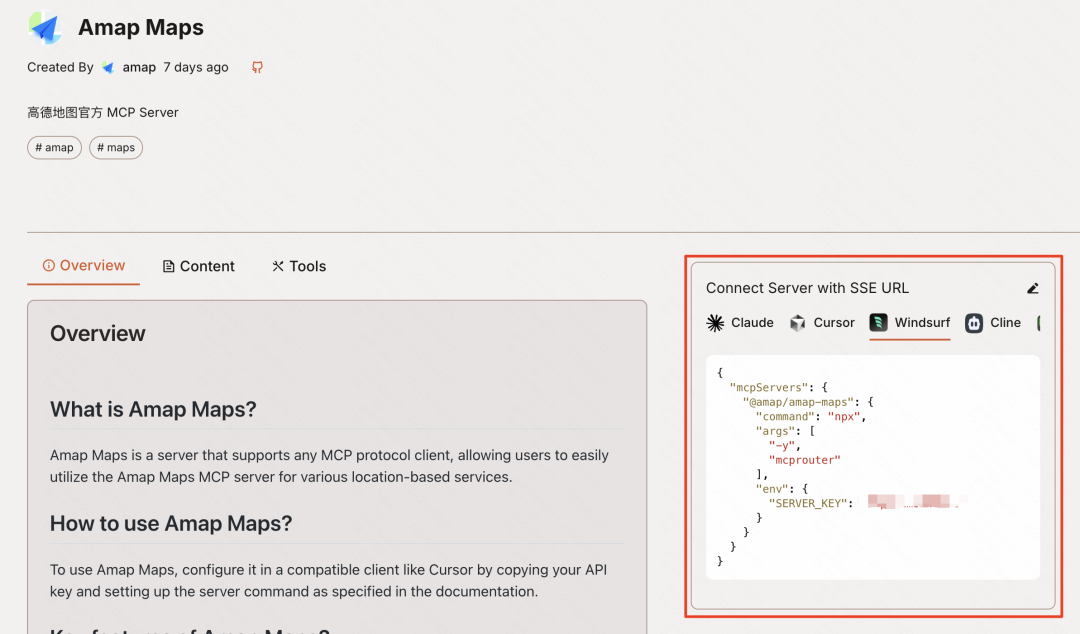
В каждом из следующих разделов, посвященных конфигурации, будет описано, как Windsurf ответить пением Chatwise Эти два клиента добавляют и настраивают MCP Сервис. Пользователи могут выбрать подходящий справочник в зависимости от используемого клиента.
Конфигурирование служб MCP: руководство по ветрам
Для использования Windsurf Пользователи этой IDE для программирования ИИ настраивают MCP Услуги относительно интегрированы.
- Открыть настройки: Нажмите на аватар пользователя в правом верхнем углу интерфейса и выберите "Настройки Windsurf".
- Поиск конфигурации MCP: Найдите опцию "Серверы MCP" в меню "Настройки".
- Добавить услугу: Нажмите кнопку "Добавить сервер" справа.
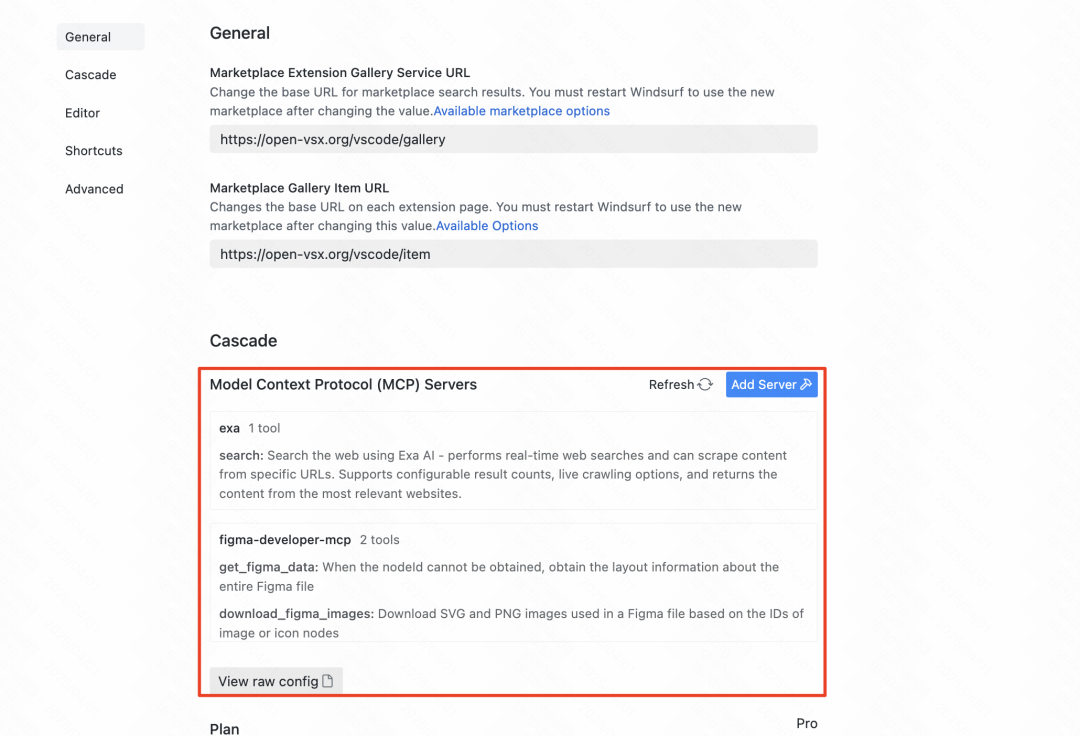
Windsurf Одно из удобств заключается в том, что в него встроены некоторые часто используемые MCP сервис, пользователи могут включить его напрямую. В то же время, поскольку Windsurf это популярная IDE, которую многие MCP Сайты-агрегаторы обеспечивают прямую адаптацию Windsurf (используется в форме номинального выражения) JSON Код конфигурации.
Если вам нужно добавить список, отличный от встроенного MCP службы, вы можете нажать кнопку "Добавить пользовательский сервер".
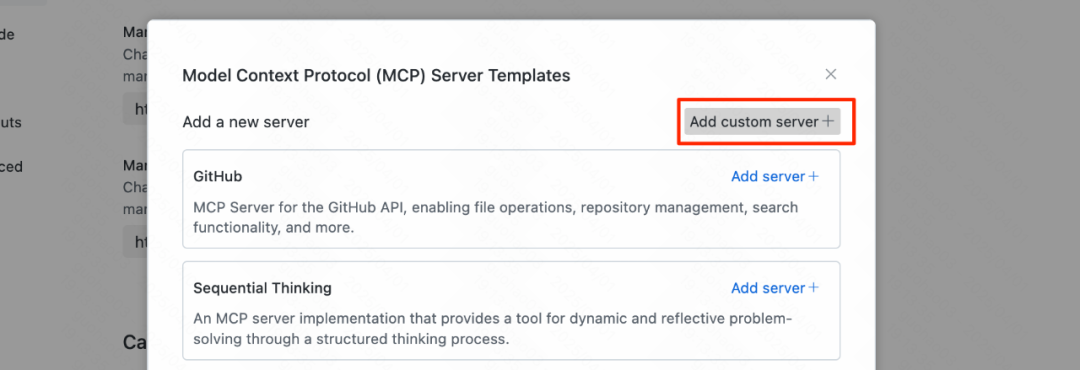
После нажатия на кнопкуWindsurf откроет JSON Файл конфигурации (mcp_servers.json). Пользователям необходимо скопировать с сайта-агрегатора файл MCP сервис JSON В этот файл вставляется код конфигурации.
принимать к сведению: При редактировании этого файла для добавления нескольких пользовательских серверов, новый сервер JSON объект (обычно он задается ключом по идентификатору сервиса и содержит command, env и другие атрибуты объекта) добавляется к mcpServers объект внутри, наряду с другими уже существующими объектами обслуживания, и обеспечить, чтобы весь JSON Синтаксис файла структурирован правильно (например, объекты разделены запятыми). Ниже mcp_servers.json Основная структура
{
"mcpServers": {
"server_id_1": {
// Server 1 configuration details
},
"server_id_2": {
// Server 2 configuration details
}
// Add more servers here, separated by commas
}
}
Если есть необходимость в JSON Если вы не знакомы с синтаксисом, вы можете скопировать все содержимое файла конфигурации и попросить помощника искусственного интеллекта (например Claude возможно Deepseek) Проверьте наличие синтаксических ошибок и исправьте их. Вставьте исправления обратно в файл и не забудьте сохранить изменения.
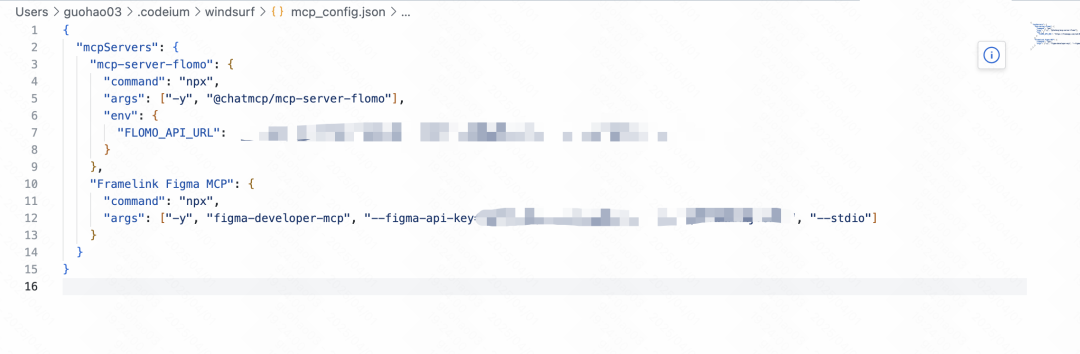
Когда настройка будет завершена, вернитесь в Windsurf (используется в форме номинального выражения) MCP Servers Экран настроек. Если все настроено правильно, вы должны увидеть в списке добавленные MCP имя службы, а индикатор ее состояния отображается зеленым цветом. Красный индикатор означает, что существует проблема с конфигурацией и что необходимо проверить JSON файл или связанные с ним команды, или переменные окружения.
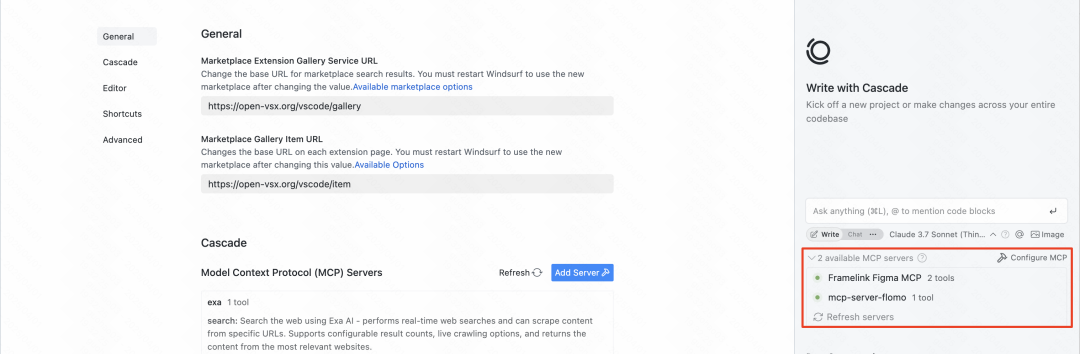
Успешно добавлено и включено MCP После получения услуги пользователи могут напрямую Windsurf в чате или в интерфейсе редактирования кода, а также обращаться к ИИ на естественном языке с запросами, требующими использования инструмента. Например, ИИ можно поручить добавить часть контента непосредственно на сайт пользователя Flomo В примечаниях.
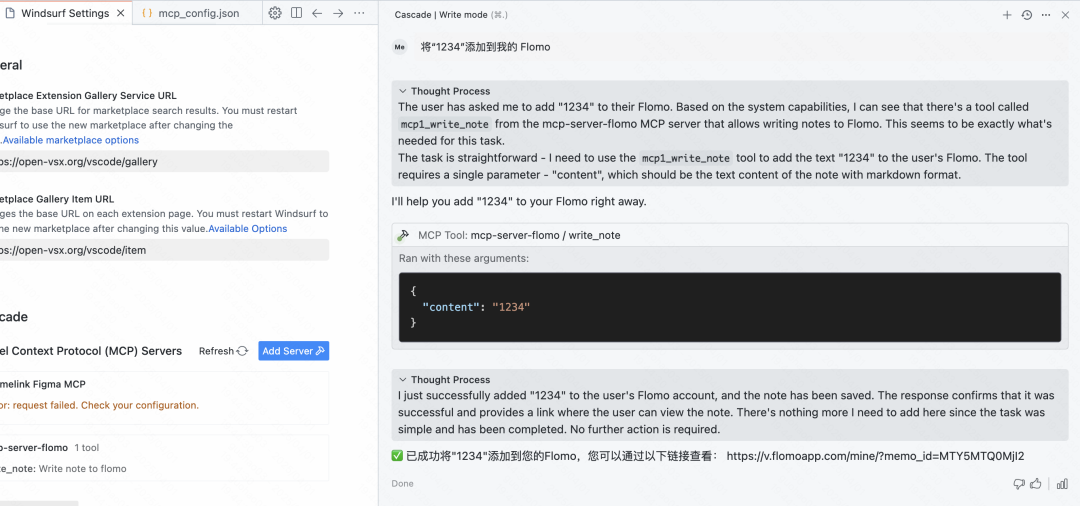
Настройка служб MCP: руководство по чатам
Для более широкого круга пользователей, не являющихся разработчиками,Chatwise Такой чат-клиент с искусственным интеллектом может стать более распространенным инструментом.Chatwise (используется в форме номинального выражения) MCP Интерфейс настройки относительно интуитивно понятен, но правильная настройка командной строки и переменных окружения имеет ключевое значение.
Удобный импорт JSON:
К счастью.Chatwise В последних обновлениях появилась поддержка импорта непосредственно из буфера обмена! JSON конфигурации, что значительно упрощает процесс настройки.
- существовать
ChatwiseНажмите на значок "+" в левом нижнем углу, чтобы добавить. - Выберите опцию Импорт Json из буфера обмена.
- Если в буфере обмена уже есть файл из
MCPАгрегационные площадки илиWindsurfДействителен для репликации в конфигурацияхJSONКод.Chatwiseпопытается разобрать и автоматически заполнить информацию о конфигурации.
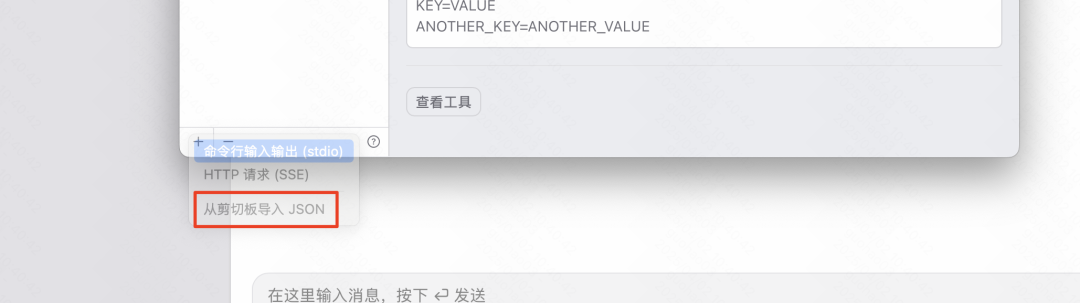
Настройте процесс вручную:
Если нет возможности использовать JSON Для импорта или при необходимости ручных настроек выполните следующие действия:
- Открыть настройки: Нажмите
ChatwiseЧтобы перейти к меню настроек, нажмите на аватар пользователя в левом нижнем углу. - Поиск управления инструментами: Найдите в настройках портал управления "Инструменты" или аналогичный.
- Добавить новые инструменты: Нажмите на значок "+" в левом нижнем углу интерфейса, чтобы начать добавление нового
MCPУслуги.
На этом этапе обычно требуется следующая ключевая информация:
- Тип: Общий выбор
Stdioесли только не известно, что этоSSEсервис и получает соответствующий URL. Если источником конфигурации являетсяJSONформат, который обычно соответствуетStdioРежим. - ID: для этого
MCPСлужба задает уникальное, легко узнаваемое имя (например, theFigma, иExaSearch). - КомандаЭто стартап.
MCPПолная инструкция командной строки, необходимая для обслуживания процесса. - Переменные среды: Определенный
MCPСервис должен быть передан через переменную окруженияAPIклавишу или другие параметры конфигурации.
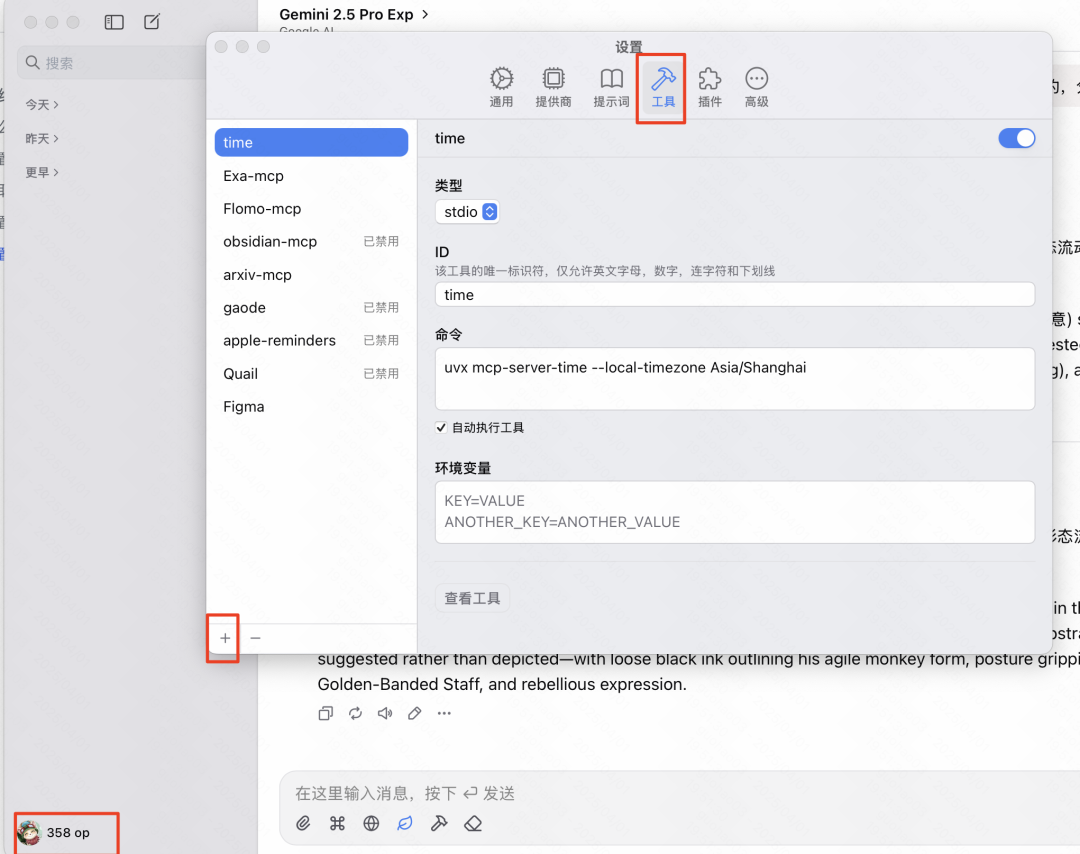
Получение команд и переменных окружения:
Если бы только JSON Код конфигурации, как преобразовать в Chatwise Каков требуемый формат "команд" и "переменных окружения"? Эффективный способ сделать это - использовать саму модель ИИ. Это можно сделать, объединив захваченные JSON Код конфигурации предоставляется в LLM (например. Claude возможно Deepseek), и инструктирует его: "Пожалуйста, отправьте это MCP с обслуживанием JSON Конфигурация преобразуется в конфигурацию, которая применяется к Chatwise Вручную добавьте строку "команда" инструмента и список "переменных окружения" (в формате KEY=VALUE, по одной на строку)".
Например, для перчатки MCP (используется в форме номинального выражения) JSON конфигурации, ИИ может помочь выделить следующую информацию:
- команда:
npx -y @amap/amap-maps-mcp-server - переменная окружения:
AMAP_MAPS_API_KEY=YOUR_API_KEY(из которыхYOUR_API_KEYтребует от пользователя заменить ключ на свой собственный)
Заполните команды и переменные окружения, предоставленные AI, в файле Chatwise соответствующего поля ввода.
Тестирование и обеспечение:
После завершения настройки обычно есть кнопка "Test Tool" или "Debug". Нажмите на нее, чтобы убедиться в правильности конфигурации.
- успехи: При правильной настройке система выводит список
MCPКонкретные инструменты, предоставляемые сервисом (т.е. функции, которые он может выполнять). - не удается (например, эксперименты): Если возникла проблема (например, ошибка команды,
API(недействительный ключ, отсутствующая переменная окружения и т. д.), система выдаст сообщение об ошибке. Пользователи могут устранить неполадки в соответствии с сообщением об ошибке или повторно отправить сообщение об ошибке в AI, чтобы запросить решение.
После завершения отладки сохраните конфигурацию. Сохраните конфигурацию в папке Chatwise основной интерфейс чата, которым обычно можно управлять и включать с помощью значка инструмента (например, значка молотка) рядом с полем ввода MCP Услуги.
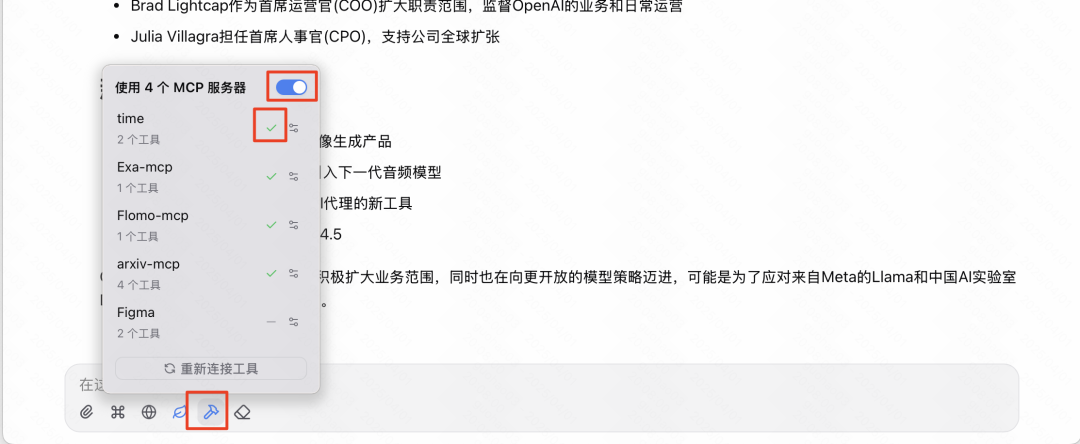
начать использовать MCP Как только услуга будет включена (примечание: может потребоваться включить главный выключатель, а затем отдельно отметить услугу для активации), пользователь сможет взаимодействовать с ИИ с помощью естественного языка в чате. Если запрос пользователя касается включенной MCP Когда служба функционирует, ИИ автоматически вызывает соответствующий инструмент для получения информации или выполнения действия.
Например, задайте вопрос, требующий текущего времени и последних новостей, настройте Time ответить пением Exa искать что-л. MCP модель может сначала вызвать Time сервис получает текущую дату, а затем вызывает Exa Сервис поиска сопутствующих новостей.

Без потенциального риска MCP Для сервисов можно отметить опцию "Автоматически выполнять инструменты", чтобы ИИ непосредственно выполнял инструменты, когда определит, что они необходимы, без необходимости ручного подтверждения пользователем, что повышает эффективность взаимодействия.
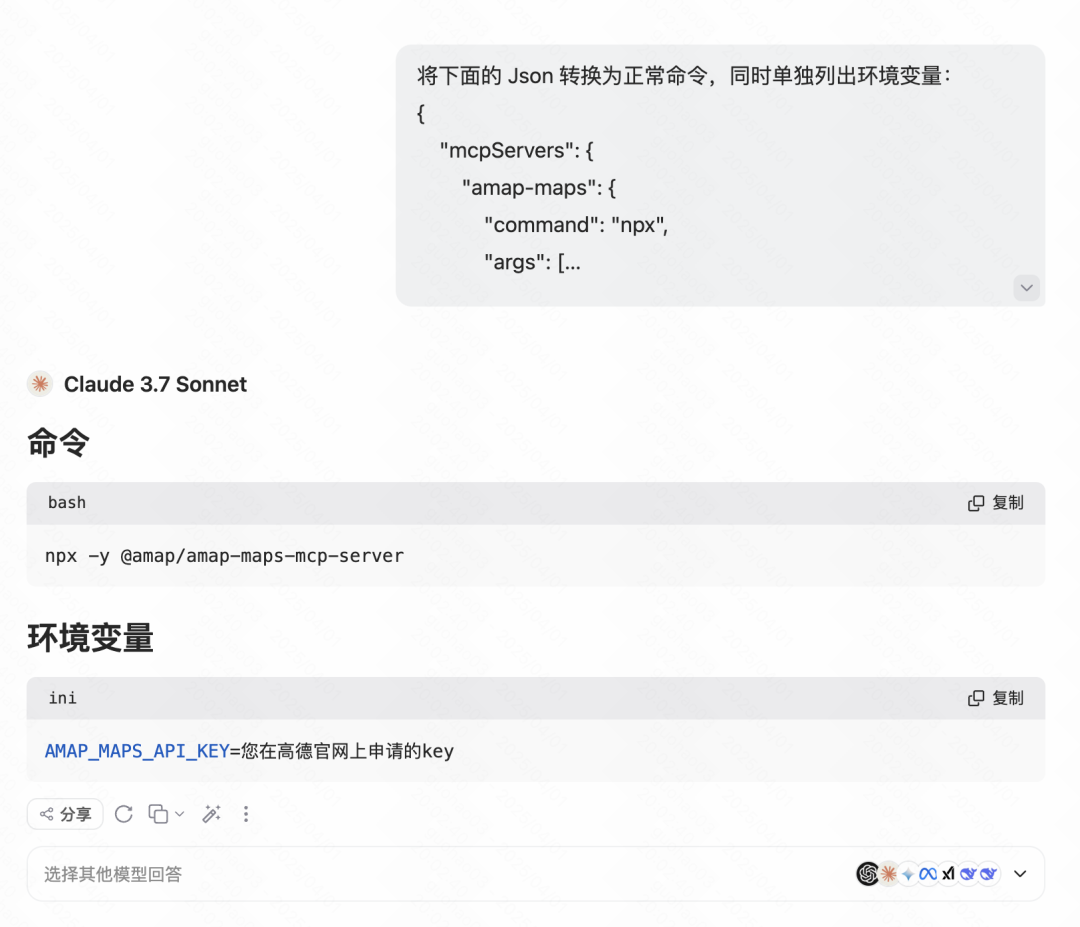
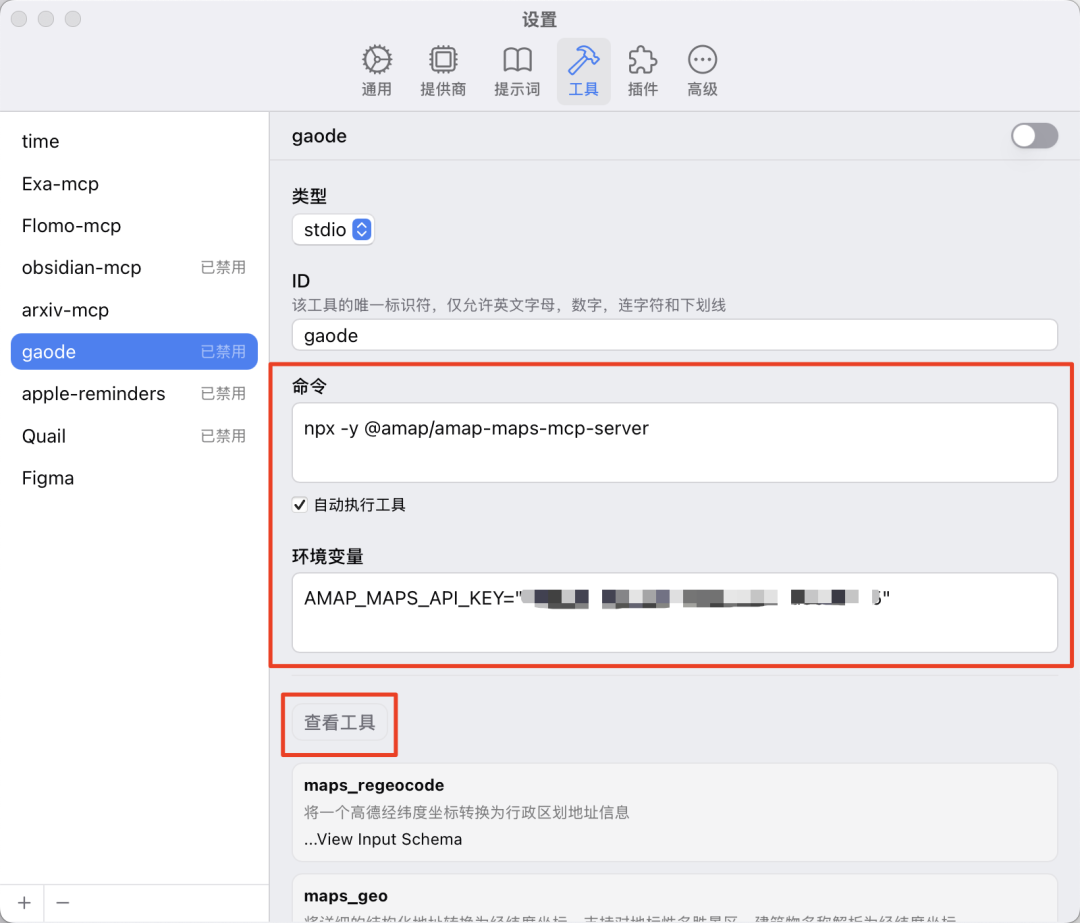
Примеры применения MCP и справочник параметров
Далее несколько практических MCP сервисные случаи, включая их происхождение, функциональные профили и Chatwise Настройте необходимые параметры в разделе Эти конфигурации были протестированы и проверены.
Пример 1: Генерация веб-кода из проектов Figma
- Услуги MCP:
Framelink Figma MCP Server(Источник: https://mcp.so/server/Figma-Context-MCP/GLips) - функциональность: Разрешить ИИ доступ к указанному
FigmaРазработка проекта контента и создание внешнего веб-кода (HTML/CSS/JS) на основе проекта. - Параметры Chatwise:
# 类型: Stdio # ID: FigmaMCP # 命令: npx -y figma-developer-mcp --stdio --figma-api-key=YOUR_FIGMA_API_KEY # 环境变量: (无,API Key直接在命令中提供)принимать к сведению:: Воля
YOUR_FIGMA_API_KEYЗамените собственныеFigmaКлюч API. - Получить токен API Figma:
- войти в систему
FigmaНажмите на свой аватар в левом верхнем углу и перейдите в раздел "Настройки". - Найдите в настройках раздел "Персональные маркеры доступа".
- Создает новый токен с областью полномочий (Scopes) в соответствии с
MCPВ документации к сервису требуется соответствующая настройка, но обычно достаточно выбрать разрешение только на чтение (например.File content: read,Dev resources: read). - создание Токен Обязательно скопируйте его сразу после этого и сохраните, так как он будет отображаться только один раз.


- войти в систему
- Процесс использования:
- существовать
FigmaОткройте свой дизайн в разделе "Веб-дизайнер" и выберите фрейм или компонент, который нужно преобразовать в веб-страницу. - Щелкните правой кнопкой мыши на выбранном элементе и выберите "Копировать/Вставить как" > "Копировать ссылку на выделение".
- существовать
ChatwiseвключитьFigma MCPУслуги. - Поместите скопированную версию
FigmaСсылка вставляется в окно чата, и ИИ получает инструкцию "Пожалуйста, сгенерируйте веб-код на основе этой ссылки на дизайн Figma". Рекомендуется использовать модели с сильными возможностями генерации кода, такие какGoogle(используется в форме номинального выражения)Gemini 1.5 ProвозможноAnthropic(используется в форме номинального выражения)Claude 3Модели серии.


- существовать
Пример 2: создание пользовательской функции поиска с использованием искусственного интеллекта (Exa + время)
- функциональность: Комбинированное использование двух
MCPСервисы, наделяющие ИИ способностью определять текущее время и выполнять веб-поиск, чтобы отвечать на вопросы, требующие времени, или делать запросы, основанные на самой актуальной информации. - Необходимые услуги MCP:
- Время MCP: Получение текущей даты и времени. Обычно это делается поставщиком модели (например.
Anthropicиз-заClaude) предоставляют официальные реализации или имеют версию для сообщества. - Exa Search MCP: Использование
Exa(ранее)Metaphor)APIПроводите качественный поиск в Интернете.
- Время MCP: Получение текущей даты и времени. Обычно это делается поставщиком модели (например.
- Параметры чата - Время MCP:
# 类型: Stdio # ID: TimeMCP # 命令: uvx mcp-server-time --local-timezone Asia/Shanghai # 环境变量: (无)принимать к сведению:
--local-timezoneЗначение параметра должно соответствовать часовому поясу пользователя, напримерAsia/Shanghai,America/New_Yorkи т.д. - Параметры Chatwise - Exa Search MCP:
# 类型: Stdio # ID: ExaSearchMCP # 命令: npx -y exa-mcp-server # 环境变量: EXA_API_KEY=YOUR_EXA_API_KEYпринимать к сведению:: Воля
YOUR_EXA_API_KEYЗамените собственныеExaКлюч API. - Получить ключ API Exa:: Доступ
ExaВы можете создать ключ API бесплатно, зарегистрировав аккаунт на странице управления ключами API на официальном сайте (https://dashboard.exa.ai/api-keys). - Процесс использования:
- существовать
Chatwiseв то же время, что иTime MCPответить пениемExa Search MCP. - Задайте ИИ вопросы, которые требуют сочетания текущего времени и поиска в Интернете, например, "
OpenAIКакие-нибудь важные новости за последнее время?" - ИИ должен уметь звонить автоматически
Time MCPПодтвердите "недавний" таймфрейм и используйтеExa Search MCPПоиск релевантных новостей и последующая интеграция информации для ответа. Для некоторых моделей, если они не могут активно определять время, можно явно подсказывать при задании вопроса, например, "Пожалуйста, найдите... в сочетании с сегодняшней датой".

- существовать
Пример 3: подключение библиотеки заметок Obsidian к искусственному интеллекту
- Услуги MCP:
Obsidian Model Context Protocol(Источник: https://mcp.so/zh/server/mcp-obsidian/smithery-ai) - функциональность: Позволяет ИИ получать и анализировать локальные данные пользователя
ObsidianСодержимое библиотеки заметок позволяет задавать вопросы и ответы, подводить итоги и использовать другие функции, основанные на персональной базе знаний. - предварительные условия: Требуется в
ObsidianУстановите и включитеLocal REST APIПлагин для сообщества.- показать (билет)
ObsidianНастройки > Сторонние плагины > Community Plugin Marketplace. - Поиск и установка
Local REST APIПлагины. - После установки убедитесь, что плагин включен в списке "Установленные плагины".

- показать (билет)
- Получение локального ключа REST API и авторизация:
- существовать
Local REST APIНа странице настроек плагина найдите сгенерированныйAPI KeyИ копия.
- Посетите страницу лицензирования, прилагаемую к плагину: https://coddingtonbear.github.io/obsidian-local-rest-api/.
- Нажмите кнопку "Авторизация" в правом нижнем углу страницы и введите
API Key, заполняя разрешение на изготовлениеMCPДоступ к сервису можно получить черезAPIинтервьюObsidian.

- существовать
- Получение пути к репозиторию Obsidian:
- существовать
ObsidianНажмите на название текущего склада в левом нижнем углу и выберите "Управление складом".
- Найдите свой репозиторий, нажмите на опцию рядом с ним (обычно это три точки или похожий значок) и выберите "Показать в файловом менеджере" (Windows) или "Показать папку репозитория в Access" (macOS).
- Скопируйте полный путь к этой папке репозитория. В macOS вы можете нажать и удерживать клавишу
OptionЩелкните правой кнопкой мыши на папке и выберите "Копировать "Имя папки" в "Имя пути"".

- существовать
- Параметры Chatwise:
# 类型: Stdio # ID: ObsidianMCP # 命令: uv tool run mcp-obsidian --vault-path "YOUR_OBSIDIAN_VAULT_PATH" # 环境变量: OBSIDIAN_API_KEY=YOUR_OBSIDIAN_LOCAL_REST_API_KEYпринимать к сведению:
- главнокомандующий (военный)
"YOUR_OBSIDIAN_VAULT_PATH"Замените его тем, который вы скопировалиObsidianПапка "Хранилищеполный путьЛучше ставить перевернутые запятые с обеих сторон пути, особенно если путь содержит пробелы. - главнокомандующий (военный)
YOUR_OBSIDIAN_LOCAL_REST_API_KEYЗаменено на изменениеLocal REST APIНаходится в настройках плагинаAPI Key. - Судя по оригинальной документации, документация по этой службе не совсем ясна, и процесс настройки может потребовать от пользователя отладки в зависимости от реальной ситуации.
- главнокомандующий (военный)
- Процесс использования:
- существовать
ChatwiseвключитьObsidian MCPУслуги. - Задайте ИИ вопрос и попросите его сделать то же самое, когда вы
ObsidianНайдите, обобщите или проанализируйте соответствующий контент в определенной папке или глобально в библиотеке заметок. Например, "Пожалуйста, загляните в папку "Заметки о проекте", чтобы найти информацию оMCPСтатья "Соглашение" и краткое изложение ее основных положений".

- существовать
Пример 4: Извлечение местоположений и создание веб-страниц с отображением с помощью Goldmap MCP
- Услуги MCP: Гао Де Карты MCP Сервис (
@amap/amap-maps-mcp-server) - функциональность:: Использование карт Голдера
APIВыполняют геолокационные запросы (например, поиск близлежащих точек интереса POI), получают информацию, такую как широта и долгота, и могут быть объединены с другими возможностями (например, генерацией кода для искусственного интеллекта) для создания приложений на основе геоинформации. - предварительные условия: Необходимо зарегистрироваться для получения учетной записи разработчика High-Tech Open Platform и создать приложение, чтобы получить
API Key.- Посетите сайт Golder Open Platform (https://console.amap.com/dev/key/app).
- Зарегистрируйтесь и пройдите сертификацию индивидуального разработчика.
- Создайте новое приложение в консоли.
- Добавьте ключ для приложения и выберите платформу обслуживания как "Веб-сервис".
- Скопируйте созданный
API Key.

- Параметры Chatwise:
# 类型: Stdio # ID: AmapMCP # 命令: npx -y @amap/amap-maps-mcp-server # 环境变量: AMAP_MAPS_API_KEY=YOUR_AMAP_API_KEYпринимать к сведению:: Воля
YOUR_AMAP_API_KEYЗамените его на веб-сервис Golder Maps, на который вы подали заявку.API Key.
- Поток использования (пример):
- существовать
ChatwiseВключите функцию "Карты AutoNavi" вMCP. - Во-первых, может потребоваться позволить ИИ получить широту и долготу вашего текущего местоположения или заданного местоположения (если
MCP(Поддержка). - Затем поручите ИИ использовать карту Goldmap.
MCPПоиск определенного типа мест поблизости, например "Помогите мне найти 5 кафе с самым высоким рейтингом рядом с моим текущим местоположением и перечислите их названия, адреса и рейтинги". - продвинутый: После того как информация о списке кафе получена, ее можно объединить с возможностями ИИ по генерации кода (для чего могут потребоваться другие средства).
MCPили возможности, присущие модели), ИИ предлагается собрать эту информацию в простую HTML-страницу для представления. Для создания более эстетичной визуализации можно обратиться к соответствующим советам по проектированию слов.
- существовать
Пример 5: Получение и загрузка статей из Arxiv
- Услуги MCP:
arxiv-mcp-server - функциональность:: Позволить ИИ напрямую искать на сайтах академических препринтов
Arxivна бумаге, и можно следовать инструкциям, чтобы загрузить указанную бумагу.PDFфайл локально. - Параметры Chatwise:
# 类型: Stdio # ID: ArxivMCP # 命令: uv tool run arxiv-mcp-server --storage-path "/path/to/your/paper/storage" # 环境变量: (无)принимать к сведению:
- главнокомандующий (военный)
"/path/to/your/paper/storage"Замените его на тот, в котором вы хотите сохранить загруженный документ.Путь к локальной папкеУбедитесь, что путь существует и что программа имеет право на запись. Убедитесь, что путь существует и что программа имеет право на запись. WindowsПользователи должны использоватьWindowsпути в стиле, например"C:\Users\YourUser\Documents\Papers".
- главнокомандующий (военный)
- Процесс использования:
- существовать
ChatwiseвключитьArxiv MCPУслуги. - Отправляйте команды ИИ для получения и загрузки документов. Например, "Пожалуйста, извлеките документ из
ArxivПолучите 10 работ по теме "Оптимизация модели трансформатора" за последний месяц, перечислите названия и рефераты и загрузите их в указанную директорию."

- существовать
Пример 6: Быстрое создание заметок Flomo с помощью диалога
- Услуги MCP:
@chatmcp/mcp-server-flomo(Внесено разработчиками сообщества, такими как Tease) - функциональность: Позволить ИИ принимать контент, резюме или другой контент, созданный в чатах.
MCPИнформация, полученная инструментом, отправляется непосредственно на пользовательскийFlomoучетной записи и может присваивать ярлыки. - предварительные условия:: Требуется от
FlomoусилениеAPIСсылка для доступа (URL Webhook).- интервью
FlomoНастройки для Web или App >Flomo API. - Воспроизведение предоставленных
APIСсылка на доступ.

- интервью
- Параметры Chatwise:
# 类型: Stdio # ID: FlomoMCP # 命令: npx -y @chatmcp/mcp-server-flomo # 环境变量: FLOMO_API_URL=YOUR_FLOMO_API_URLпринимать к сведению:: Воля
YOUR_FLOMO_API_URLЗамените его на тот, который вы получили изFlomoприобретеноAPIСсылка на доступ. - Процесс использования:
- существовать
ChatwiseвключитьFlomo MCPУслуги. - После диалога с ИИ, если вы хотите сохранить ценный фрагмент контента, вы можете прямо указать ИИ: "Пожалуйста, отправьте информацию, которую вы только что написали о
MCPНастроенные точки сохраняются в моемFlomo, и помечены тегами #AI #MCP". - Его также можно сочетать с другими
MCPНапример, так: "Пожалуйста, найдите последние новости индустрии искусственного интеллекта и отправьте краткое изложение результатов на мой адресFlomo."

- существовать
Заключение: Перспективы и вызовы для МКП
MCP Появление протокола символизирует потенциал развития экосистемы инструментов ИИ в сторону большей открытости и взаимосвязанности, как это было во времена HTTP Протоколы, унифицирующие стандарты доступа к Web.MCP Ожидается, что он станет ключевым протоколом для унификации взаимодействия ИИ с внешним миром. Эта стандартизация является не только технологическим прогрессом, но и может привести к изменению парадигмы применения ИИ, превращая ИИ из пассивного и реагирующего на запросы агента в интеллектуального агента, способного активно вызывать инструменты и выполнять сложные задачи.
пройти (законопроект, проверку и т.д.) MCPТеоретически, сложные рабочие процессы ИИ, для создания которых в противном случае потребовались бы большие команды, постепенно становятся настраиваемыми и собираются отдельными пользователями с определенным уровнем технического понимания. Это, несомненно, важный шаг в демократизации возможностей ИИ.
Однако.MCP Он все еще находится на ранних стадиях разработки, и сложность его конфигурации является одним из главных препятствий для его широкого внедрения. Технологические инновации часто сопровождаются проблемами простоты использования - необходимо найти баланс между стремлением к открытости и гибкости и стремлением к простому, интуитивно понятному пользовательскому опыту. Это характерно для ранних этапов развития новых технологий. По мере развития экосистемы, совершенствования инструментария и появления все большего количества готовых решений (например, в будущем возможна установка "одним кликом") пользователям будет проще использовать технологию. MCP инструменты"), ожидается, что это противоречие будет постепенно смягчаться.
Для пользователей, желающих познакомиться с передовыми технологиями, сейчас самое время начать экспериментировать и понять, что такое MCP Подобные технологии, даже если процесс может столкнуться с некоторыми взлетами и падениями, являются инвестициями в будущие навыки. В эпоху растущей популярности ИИ умение пользоваться инструментами ИИ и понимать, как они работают в совокупности, станет ключом к повышению эффективности отдельных сотрудников и организаций.
© заявление об авторских правах
Авторское право на статью Круг обмена ИИ Пожалуйста, не воспроизводите без разрешения.
Похожие статьи

Нет комментариев...